Modifier le comportement de l'invite UAC pour les administrateurs dans Windows 10
Le contrôle de compte d'utilisateur, ou simplement UAC, fait partie du système de sécurité Windows qui empêche les applications d'apporter des modifications indésirables sur votre PC. Par défaut, l'invite UAC affiche une boîte de dialogue avec le Oui et Non boutons pour les administrateurs. Sous Windows 10, vous pouvez modifier ce comportement. L'invite UAC peut être automatiquement rejetée ou peut être configurée pour apparaître sur le bureau sécurisé, ou définir sur une variété d'autres options. Passons-les en revue.
Publicité

Depuis Windows Vista, Microsoft a ajouté une nouvelle fonctionnalité de sécurité appelée User Account Control (UAC). Il essaie d'empêcher les applications malveillantes de faire des choses potentiellement dangereuses sur votre PC. Lorsque certains logiciels tentent de modifier des parties du Registre ou du système de fichiers liées au système, Windows 10 affiche une boîte de dialogue de confirmation UAC, où l'utilisateur doit confirmer s'il veut vraiment faire ces changements. Habituellement, les applications qui nécessitent une élévation sont liées à la gestion de Windows ou de votre ordinateur en général. Un bon exemple serait l'application Registry Editor.

L'UAC est livré avec différents niveaux de sécurité. Lorsque ses options sont réglés sur Toujours aviser ou Défaut, votre bureau sera grisé. La session sera temporairement basculée sur le bureau sécurisé sans fenêtres ni icônes ouvertes, contenant uniquement une invite d'élévation par le contrôle de compte d'utilisateur (UAC).
Membres de Administrateursgroupe d'utilisateurs devez confirmer ou rejeter l'invite UAC sans fournir d'informations d'identification supplémentaires (invite de consentement UAC). Utilisateurs sans privilèges administratifs devez également saisir des informations d'identification valides pour un compte d'administrateur local (invite d'informations d'identification UAC).
Il existe une politique de sécurité spéciale dans Windows 10 qui permet de modifier le comportement de l'invite UAC pour les administrateurs.
Les options prises en charge
- Élever sans demander: permet aux comptes administratifs d'effectuer une opération qui nécessite une élévation sans nécessiter de confirmation supplémentaire.
- Demander des informations d'identification sur le bureau sécurisé: L'invite UAC vous demandera un nom d'utilisateur et un mot de passe. Pour continuer, l'utilisateur doit fournir des informations d'identification valides. L'invite apparaît sur le bureau sécurisé.
- Demande de consentement sur le bureau sécurisé: L'invite UAC apparaîtra sur le bureau sécurisé avec le Oui et Non boutons.
- Demande d'informations d'identification: L'utilisateur sera invité à entrer un nom d'utilisateur et un mot de passe d'un compte administratif. Le doit entrer des informations d'identification valides. L'écran ne sera pas grisé.
- Demande de consentement: L'invite UAC apparaîtra sur le bureau normal (non grisé) avec le Oui et Non boutons.
- Demander le consentement pour les binaires non Windows (par défaut): l'invite UAC apparaît sur le bureau sécurisé avec le Oui et Non boutons pour les fichiers exécutables non signés par Microsoft, c'est-à-dire pour les applications tierces.
Si vous utilisez Windows 10 Pro, Entreprise ou Éducation édition, vous pouvez utiliser l'application Stratégie de sécurité locale pour modifier la stratégie. Toutes les éditions de Windows 10, y compris Windows 10 Home, peuvent utiliser un ajustement de registre mentionné ci-dessous.
Pour modifier le comportement des invites UAC pour les administrateurs dans Windows 10,
- presse Gagner + R touches ensemble sur votre clavier et tapez :
secpol.msc
Appuyez sur Entrée.

- La politique de sécurité locale s'ouvrira. Aller à Stratégies locales de l'utilisateur -> Options de sécurité.
- Sur la droite, faites défiler jusqu'à l'option Contrôle de compte d'utilisateur: comportement de l'invite d'élévation pour les administrateurs.

- Double-cliquez sur cette politique pour modifier sa valeur.
- Sélectionnez le comportement UAC que vous souhaitez définir pour les administrateurs.
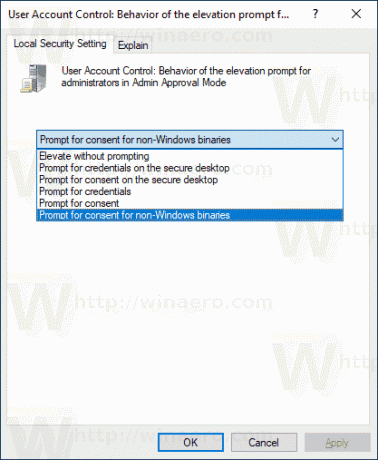
Si votre édition Windows n'inclut pas le secpol.msc outil, vous pouvez appliquer un ajustement du Registre comme décrit ci-dessous.
Activer l'invite UAC pour l'administrateur intégré avec un ajustement du registre
- Ouvert Éditeur de registre.
- Accédez à la clé de registre suivante :
HKEY_LOCAL_MACHINE\SOFTWARE\Microsoft\Windows\CurrentVersion\Policies\System
Astuce: voir comment accéder à la clé de registre souhaitée en un clic.
Si vous n'avez pas une telle clé, créez-la simplement.
- Ici, modifiez ou créez une nouvelle valeur DWORD 32 bits Consent PromptBehaviorAdmin. Remarque: même si vous êtes sous Windows 64 bits vous devez toujours créer une valeur DWORD 32 bits.
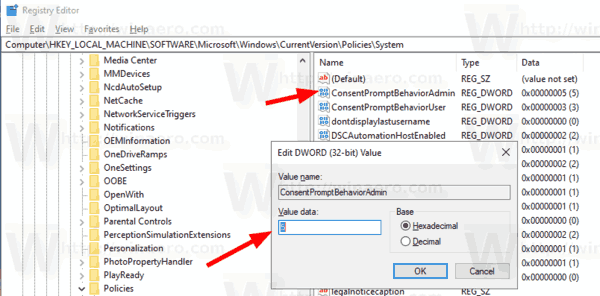 Définissez ses données de valeur sur l'une des valeurs suivantes :
Définissez ses données de valeur sur l'une des valeurs suivantes :- 0 - Élever sans invite
- 1 - Demande d'informations d'identification sur le bureau sécurisé
- 2 - Demande de consentement sur le bureau sécurisé
- 3 - Demande d'informations d'identification
- 4 - Demande de consentement
- 5 - Demande de consentement pour les binaires non Windows
- Redémarrez Windows 10.
Pour gagner du temps, vous pouvez télécharger les fichiers de registre prêts à l'emploi suivants.
Télécharger les fichiers du registre
Le réglage d'annulation est inclus.
C'est ça.
Articles Liés:
- Modifier le comportement de l'invite UAC pour les utilisateurs standard dans Windows 10
- Désactiver le bureau sécurisé grisé pour l'invite UAC dans Windows 10
- Masquer le compte administrateur de l'invite UAC dans Windows 10
- Activer CTRL+ALT+Supprimer l'invite pour l'UAC dans Windows 10
- Créer un raccourci élevé pour ignorer l'invite UAC dans Windows 10
- Comment modifier les paramètres UAC dans Windows 10
- Correction du bouton Oui désactivé dans les boîtes de dialogue UAC sous Windows 10, Windows 8 et Windows 7
- Comment désactiver et désactiver l'UAC dans Windows 10

